Windows 10 enthält bestimmte Funktionen, die entwickelt wurden, um die Produktivitätsqualität von Millionen von Windows-Benutzern zu optimieren. Eine dieser Funktionen ist die herkömmliche Bildschirmtastatur, die es uns ermöglicht, bei Bedarf eine Tastatur mit optimaler Größe zur Verfügung zu haben Art des Fehlers in unserer physischen Tastatur oder im Falle einer Aufgabe, die eine bessere Optimierung und Bedienung der Tastatur impliziert.
Die Bildschirmtastatur bietet die gleichen Verwendungsmöglichkeiten und Sondertasten wie eine physische Tastatur. In TechnoWikis sehen wir nun mehrere Möglichkeiten, auf diese Tastatur auf dem Bildschirm zuzugreifen.
Um auf dem Laufenden zu bleiben, sollten Sie unseren YouTube-Kanal abonnieren. ABONNIEREN
1. Öffnen Sie die Bildschirmtastatur über das Windows 10-Startmenü
Um diese Methode zu verwenden, gehen wir zum Suchfeld von Windows 10 und geben dort den Begriff “Tastatur” ein. In den angezeigten Ergebnissen wählen wir “Bildschirmtastatur” aus:
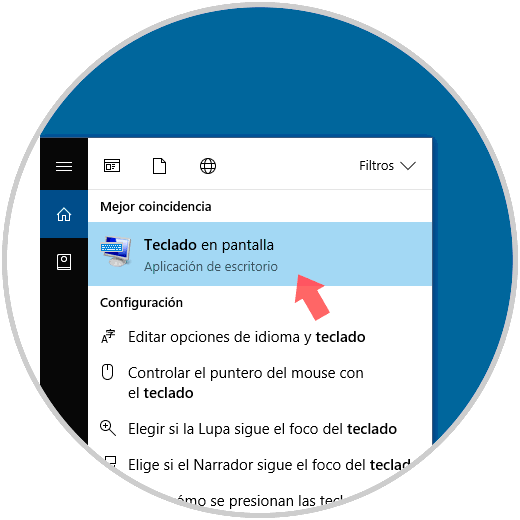
2. Öffnen Sie die Bildschirmtastatur mit der Option Windows 10 ausführen
Um diese Methode zu verwenden, verwenden wir die folgende Tastenkombination und führen den Befehl osk aus. Klicken Sie abschließend auf OK oder Enter, um auf die Bildschirmtastatur zuzugreifen.
+ R
osk
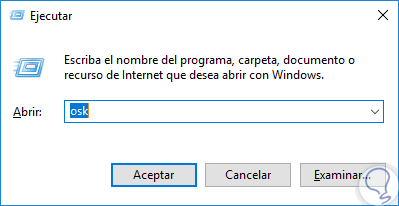
3. Öffnen Sie die Bildschirmtastatur über das Windows 10-Eingabehilfenmenü
Um auf diese Methode zurückzugreifen, klicken wir auf das Startmenü und gehen dort zum Abschnitt “Windows-Eingabehilfen”. In den angezeigten Optionen wählen wir die Option “Bildschirmtastatur” aus:
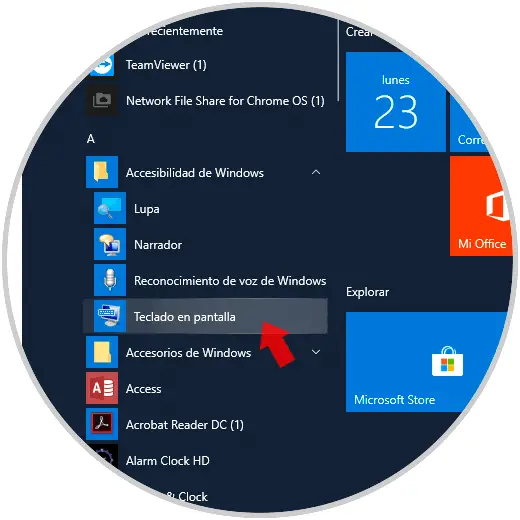
4. Öffnen Sie die Bildschirmtastatur mit Windows PowerShell Windows 10
Windows PowerShell ist eine der besten Optionen, die Microsoft entwickelt hat, um verschiedene Systemverwaltungsparameter zu verwalten. Über diese Konsole kann auf die Bildschirmtastatur zugegriffen werden.
Dazu greifen wir auf die Windows PowerShell-Konsole zu und führen dort Folgendes aus. Drücken Sie die Eingabetaste, um darauf zuzugreifen.
osk
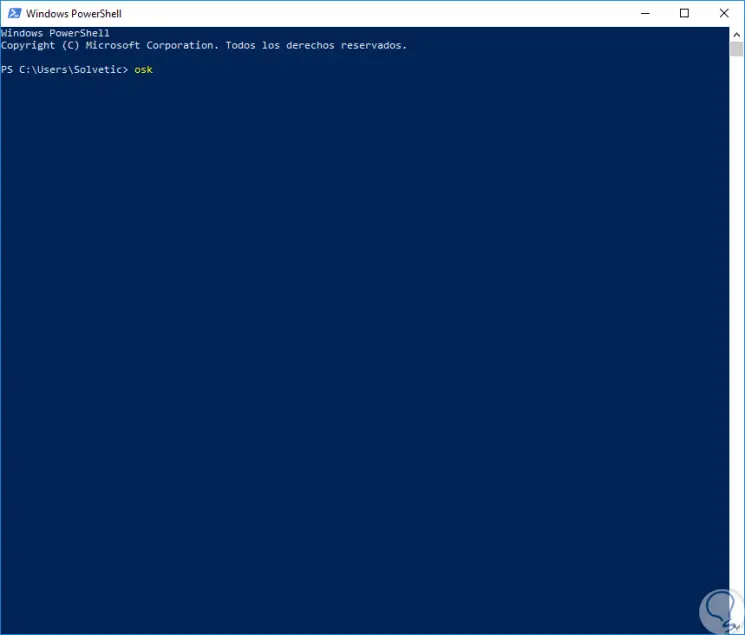
5. Öffnen Sie die Bildschirmtastatur mit dem Windows 10-Konfigurationsdienstprogramm
Um auf diese Funktion zuzugreifen, gehen wir in das Startmenü und wählen dort “Konfiguration”:
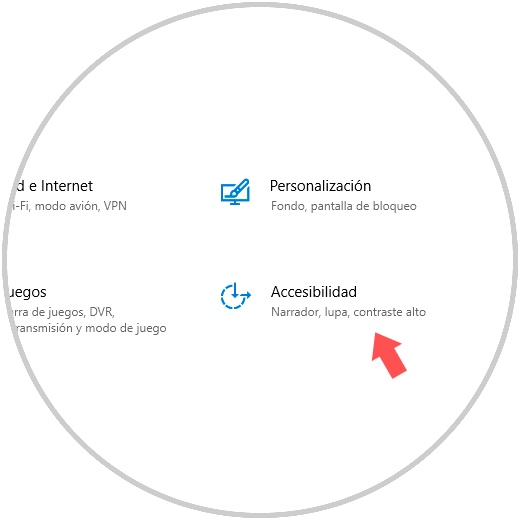
Dort wählen wir die Kategorie “Barrierefreiheit” und gehen im neuen Fenster in den Bereich “Tastatur” und dort aktivieren wir den Schalter “Bildschirmtastatur verwenden”:
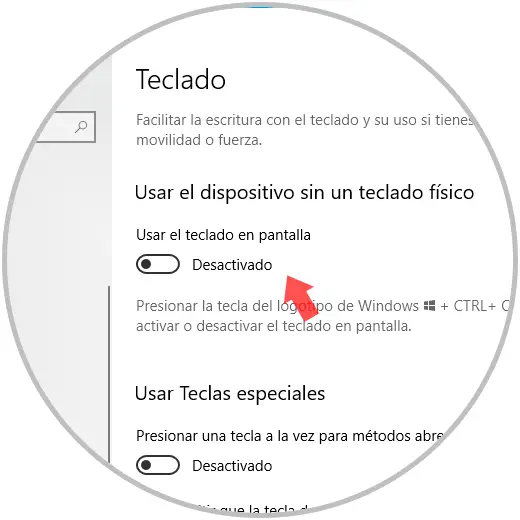
6. Öffnen Sie die Bildschirmtastatur über die Windows 10-Systemsteuerung
Um diese Methode zu verwenden, gehen wir zu folgender Route:
- Bedienfeld
- Alle Elemente der Systemsteuerung
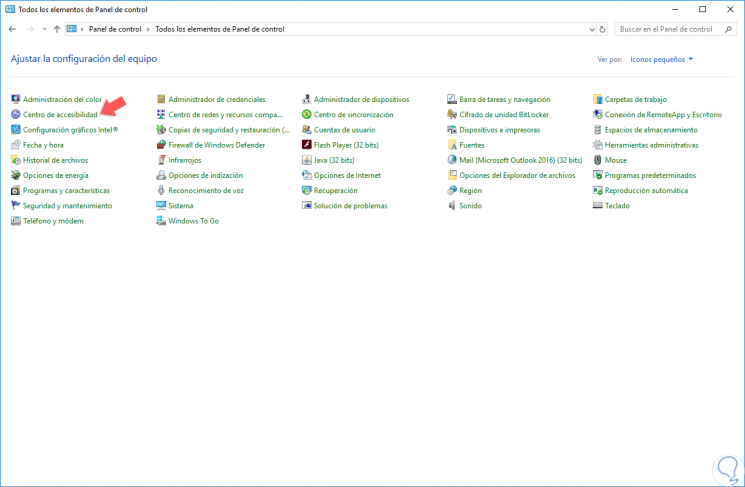
Dort doppelklicken wir auf die Option “Accessibility Center” und im neuen Fenster auf die Option “Start on screen keyboard”: 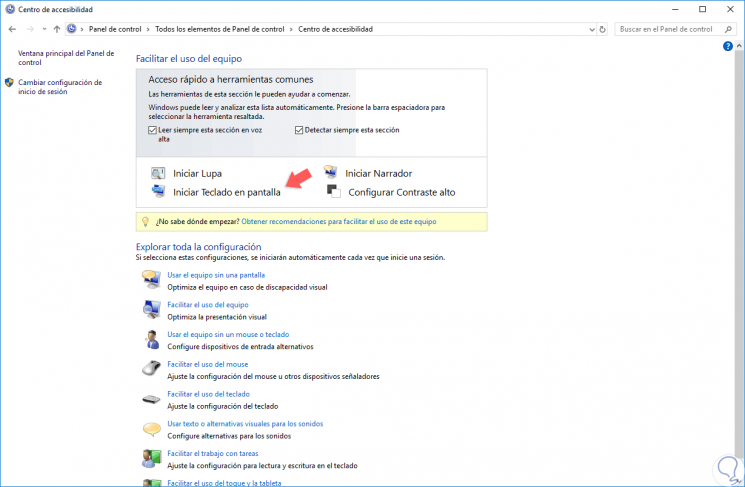
Mit einer der beschriebenen Methoden haben wir Zugriff auf die Tastatur, die folgendes Aussehen hat:
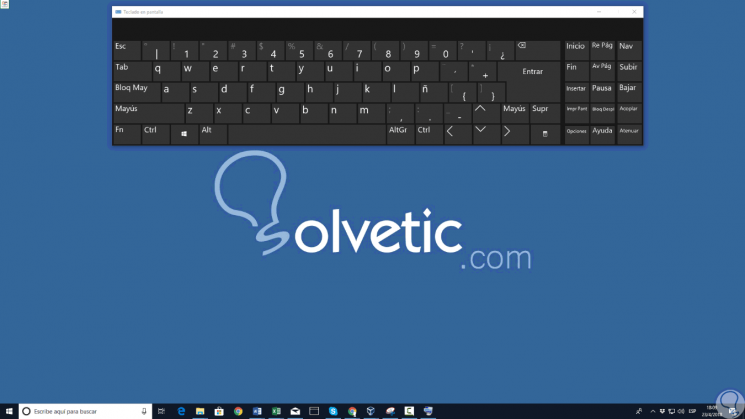
Wie wir sehen können, haben wir verschiedene Möglichkeiten, auf die Bildschirmtastatur von Windows 10 zuzugreifen.